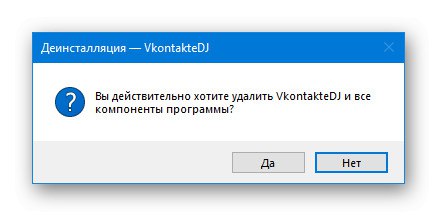یکی از برنامه های بسیار محبوب برای کار با موسیقی از VKontakte است Vkontakte DJ، برای نصب بر روی هر سیستم عامل مدرن موجود است. اگر این نرم افزار نصب شده باشد ، اما اکنون باید آن را حذف نصب کنید ، روش های مختلفی برای انجام این کار وجود دارد. به عنوان بخشی از مقاله امروز ، هر یک از گزینه های موجود را از نزدیک بررسی خواهیم کرد.
حذف Vkontakte DJ از کامپیوتر
فقط سه گزینه می تواند در لیست روشهایی که به شما امکان می دهد این برنامه را بدون اتصال به سیستم عامل حذف کنید ، گنجانده شود. در این حالت ، در اکثر موارد ، محدود کردن خود به ابزارهای کلاسیک کاملاً امکان پذیر است ، زیرا نرم افزار کمکی فقط در شرایط خاص مورد نیاز است.
روش 1: ابزارهای شخص ثالث
کمترین روش ، اما تنها مناسب در برخی شرایط ، استفاده از برنامه های شخص ثالث برای حذف نصب نرم افزار است. بهترین گزینه ها برای چنین نرم افزاری هستند CCleanerدر زیر ارائه شده و Revo Uninstaller... هر گزینه را که انتخاب کنید ، روش کار با جزئیات بیشتری در یک دستورالعمل جداگانه شرح داده شد.
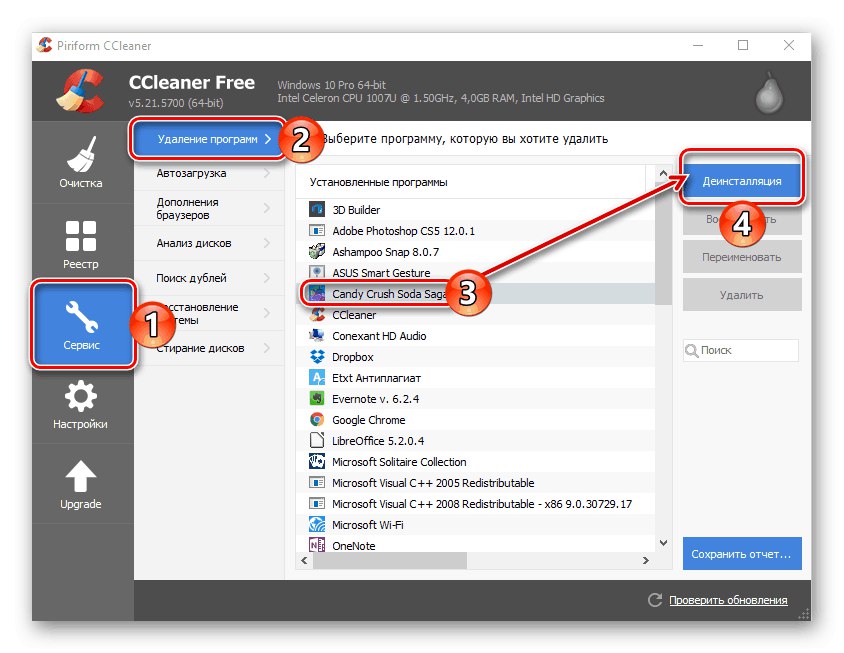
جزئیات بیشتر: نصب و حذف نرم افزار در ویندوز
پس از حذف نصب به این روش و همچنین ترجیحاً پس از حذف نصب به دو روش زیر ، توصیه می کنیم با استفاده از برنامه های اضافی سیستم را از زباله پاک کنید. علاوه بر این ، اگر از CCleaner برای این کار استفاده کرده اید ، می توانید تنها به این برنامه محدود شوید ، زیرا در این حالت تمام ابزارهای لازم عملکرد اصلی هستند. Revo Uninstaller بدون نیاز به تمیز کردن رجیستری و سایر مشکلات ، بلافاصله کلیه کلیدهای رجیستری مرتبط با Vkontakte DJ را حذف می کند.
جزئیات بیشتر:
پاکسازی آوار با CCleaner
نحوه استفاده از Revo Uninstaller
روش 2: مدیریت برنامه
یک روش سریعتر و در عین حال مقرون به صرفه برای حذف برنامه مورد نظر استفاده از ابزارهای سیستم کاملاً ویندوز است. برای انجام این کار ، شما باید استفاده از کلاسیک را انتخاب کنید "صفحه کنترل" یا "مولفه های" کامپیوتر. ما بر روی هر دو گزینه تمرکز خواهیم کرد.
گزینه 1: درمان کلاسیک
- اولین قدم باز کردن است "صفحه کنترل"با کلیک راست روی آرم سیستم در نوار وظیفه و انتخاب مورد مناسب. در مورد ویندوز 7 ، می توان پارتیشن مورد نظر را مستقیماً از طریق خود منو انتخاب کرد "شروع".
- در پنجره باز شده ، نماد دارای امضا را پیدا کرده و از آن استفاده کنید "برنامه ها و ویژگی های".
- استفاده از زمینه "جستجو کردن" در گوشه بالا سمت راست یا دستی Vkontakte DJ را جستجو کنید. برای حذف نصب ، روی نام برنامه کلیک راست کرده و روی خط کلیک کنید "حذف".
- در مرحله بعد ، شما باید عمل را از طریق جعبه محاوره تأیید کنید و منتظر بمانید تا روش کامل شود. در این مرحله می توان روند کار را کامل در نظر گرفت.
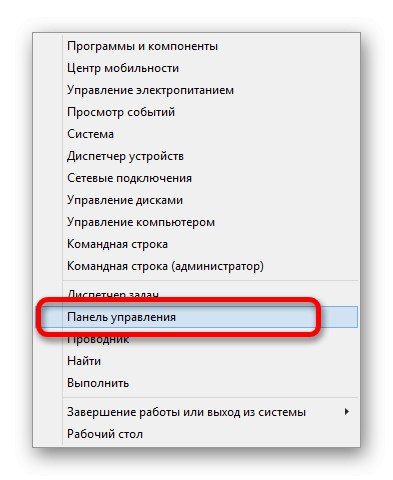
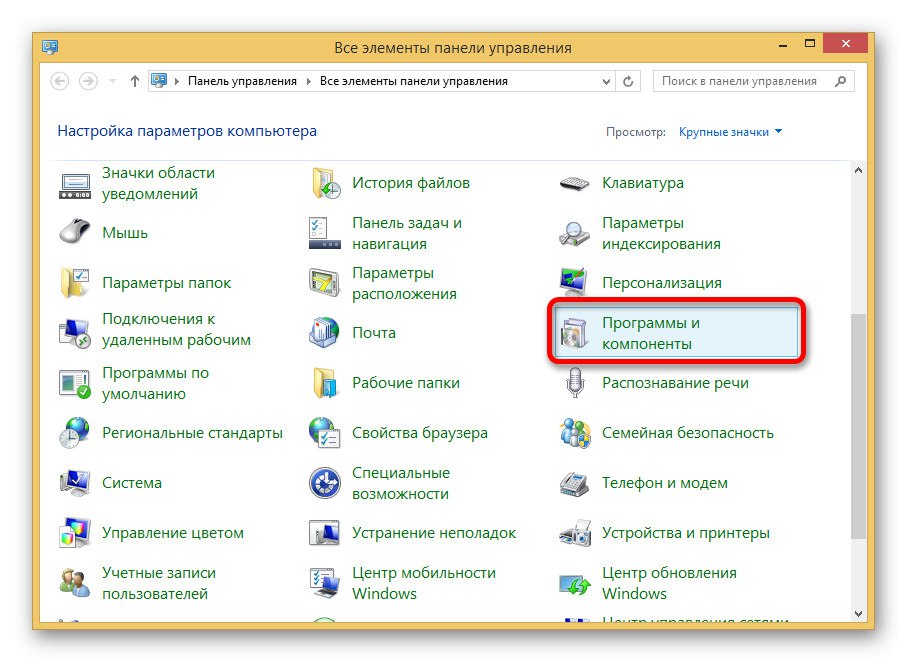
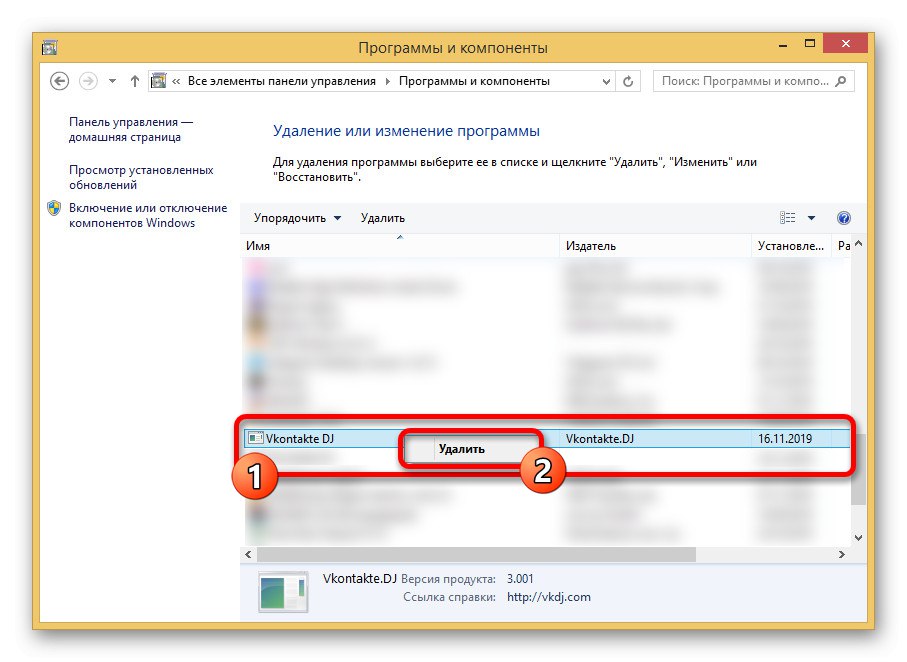
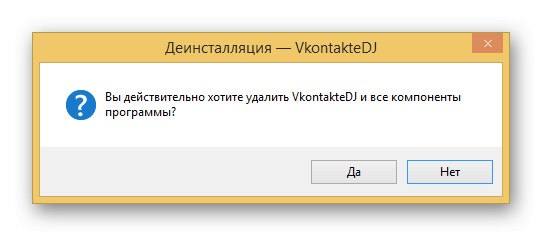
گزینه 2: تنظیمات ویندوز 10
- در مورد سیستم عامل Windows 10 classic "صفحه کنترل" برخی از ارتباطات خود را از دست داده است ، جایگزین شده است "مولفه های"... برای حذف در چنین شرایطی ، باید روی نماد کلیک راست کنید "شروع" در نوار وظیفه ، اما مورد را انتخاب کنید "برنامه ها و ویژگی ها".
- وقتی پنجره ظاهر می شود "گزینه ها"، از لیست همراه با نرم افزار نصب شده برای یافتن Vkontakte DJ استفاده کنید. برای انتخاب ، با دکمه سمت چپ ماوس بر روی بلوک کلیک کنید و در گوشه پایین سمت راست کلیک کنید "حذف".
- این عمل ، مانند مورد قبلی ، باید از طریق کادر گفتگوی مناسب تأیید شود.
![تأیید برای حذف نصب Vkontakte DJ در ویندوز 10]()
در نتیجه ، روند حذف نصب نرم افزار آغاز می شود که پس از اتمام موفقیت آمیز ، یک اعلان روی صفحه نمایش داده می شود.
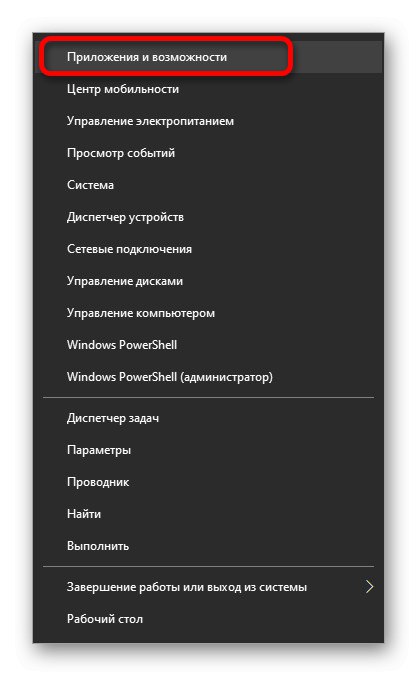
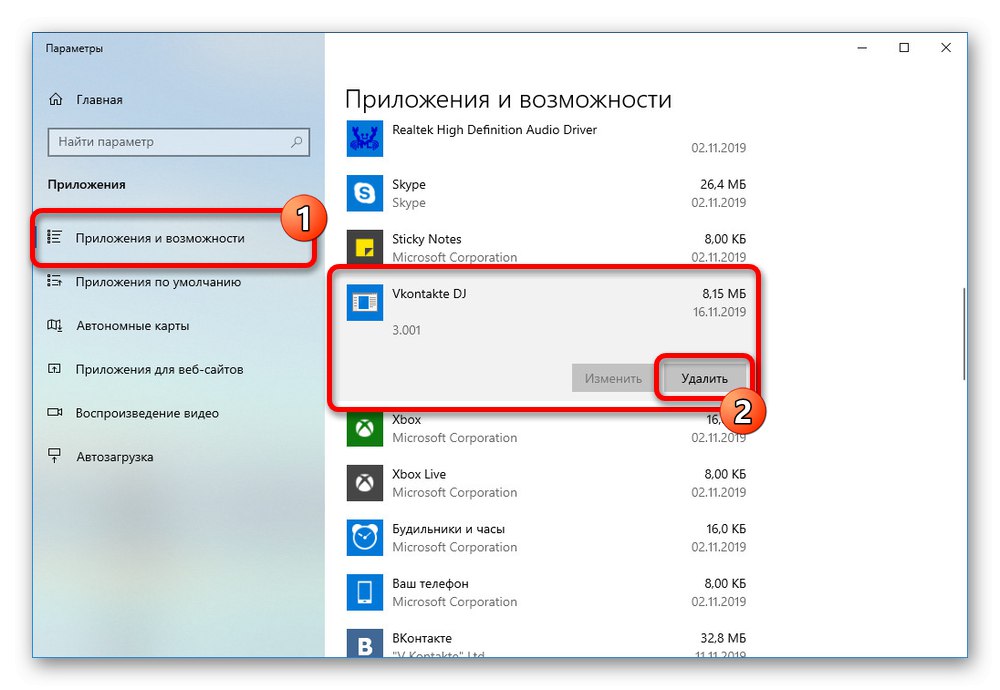
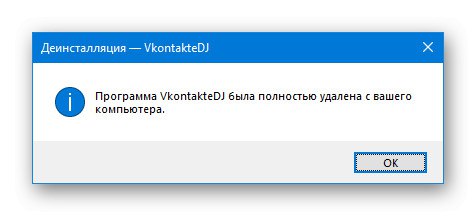
امیدواریم روش ارائه شده کاملاً ساده باشد. اگر برنامه به دلایلی در لیست نصب نباشد ، روشهای دیگر در درجه اول حذف نصب هستند.
روش 3: پرونده برنامه
ابزار حذف نرم افزار فوق ، اگرچه بیشتر در حالت خودکار کار می کند ، اما با استفاده از یکی از پرونده های کاری برنامه ، حذف نصب می شود. البته ، این پرونده می تواند به طور مستقل از فهرست کار Vkontakte DJ راه اندازی شود ، در نتیجه آن را حذف می کند.
- با وجود مکان ثابت پرونده ، ابتدا باید نمایش پرونده های سیستم را فعال کنید. برای انجام این کار ، با هر روش مناسب ، اجرا کنید "صفحه کنترل".
- از لیست ارائه شده بخش ها ، روی بلوک کلیک کنید "تنظیمات پوشه ها".
- حالا به برگه بروید "چشم انداز" و در پنجره "گزینه های اضافی" پیدا کردن زیر بخش "پرونده ها و پوشه های پنهان" در پایین نشانگر را برای نمایش تنظیم کنید "نمایش" و استفاده از پارامترها را با دکمه تأیید کنید "خوب".
- سپس می توانید پارتیشن ویندوز را باز کرده و به مسیر زیر بروید:
C: ProgramDataVkontakteDJ... لطفا توجه داشته باشید که ممکن است بسته به نسخه نرم افزار ، نام پوشه مقصد متفاوت باشد. - برای شروع حذف ، روی پرونده دوبار کلیک کنید حذف نصب کنید و حذف نصب را از طریق پنجره بازشو تأیید کنید. این روش به پایان می رسد.
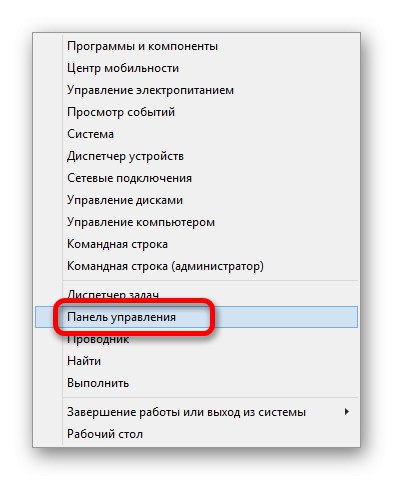
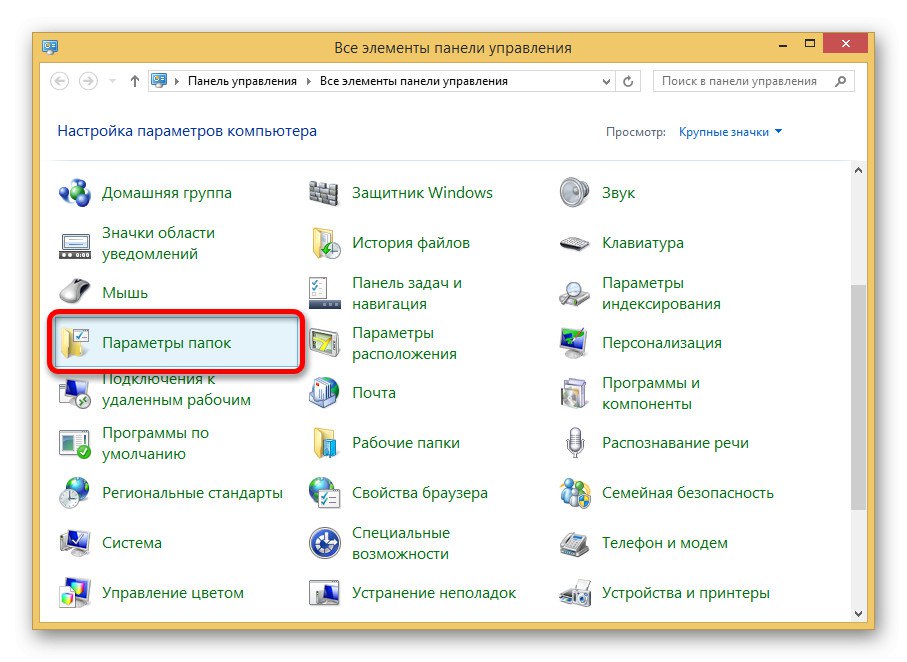
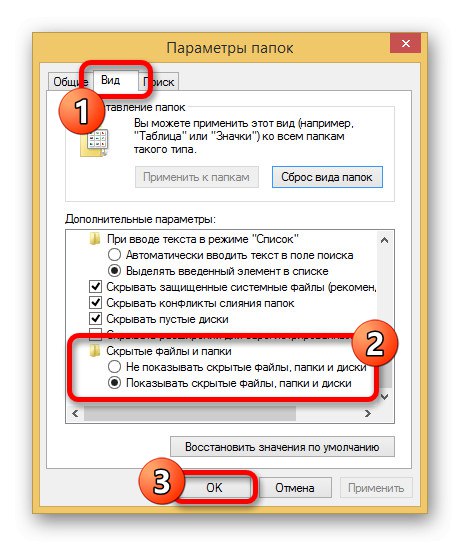
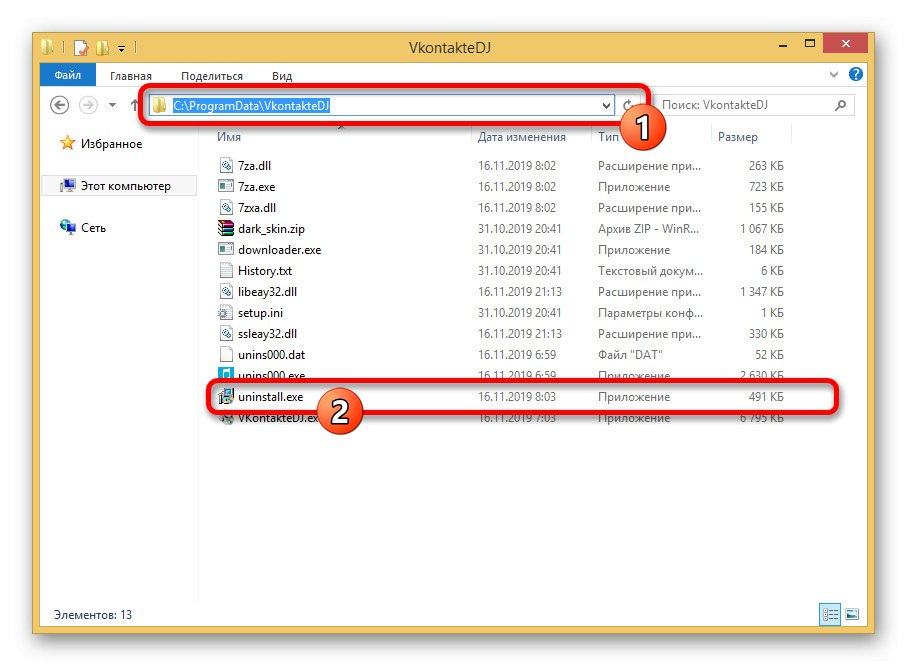
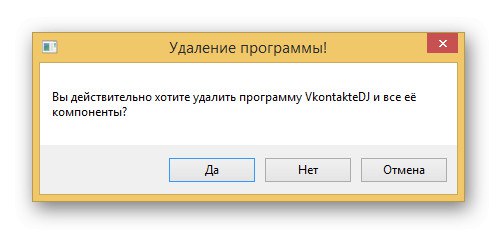
همانطور که مشاهده می کنید این روش بسیار پیچیده تر از گزینه قبلی نیست اما به دلیل نیاز به تغییر تنظیمات می تواند مشکلاتی را ایجاد کند. در صورت استفاده از مورد ، حتی این مرحله نیز قابل عبور است محل فایلبا باز کردن منوی زمینه RMB در بالای نماد ایجاد شده به طور خودکار در دسک تاپ.
ما سعی کردیم به تمام ابزارهای مربوطه برای حذف برنامه مورد نظر توجه کافی داشته باشیم ، اما با این وجود ، گزینه های دیگری نیز وجود دارد. اگر نرم افزار کاملاً پاک نشده باشد یا خطاهایی وجود داشته باشد ، می توانید به روش های مشابه مراجعه کنید.